Как да намерите своите изтегляния на Android

Научете как лесно да намирате изтеглените файлове на вашето Android устройство, използвайки приложение без реклама и удобен интерфейс.
Изтеглили сте нещо на устройството си с Android, но не сте сигурни къде да го намерите? Не се притеснявайте! Има множество начини, по които можете да намерите вашите изтегляния лесно. В тази статия ще ви предоставим разнообразие от опции за това как да намерите вашите изтеглени файлове.
В зависимост от вашето Android устройство, можете да опитате следните опции.
Едно от най-добрите приложения за управление на файлове е Google Files. То е безплатно, лесно за използване и не съдържа досадни реклами.
След инсталирането на приложението, следвайте тези стъпки:
| Стъпка | Описание |
|---|---|
| 1 | Отворете приложението и докоснете раздела „Преглед“ в долната част. |
| 2 | Изберете опцията „Изтегляне“, за да видите последните изтегляния. |
| 3 | Докоснете трите точки вдясно, за да видите опции за управление на файловете. |

Когато отворите папката с изтегляния, можете да:
Можете да промените начина на показване на файловете или да ги сортирате по:
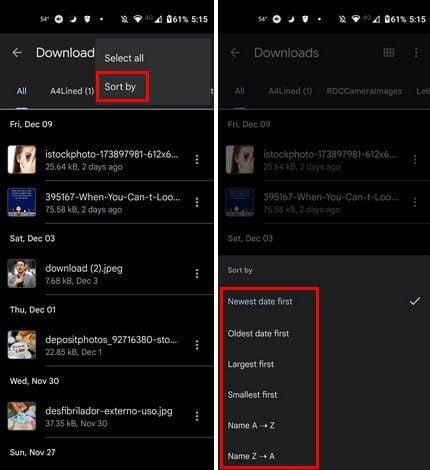
Ако искате да изтриете няколко файла, просто натиснете и задръжте един от тях и изберете останалите, които искате да изтриете.
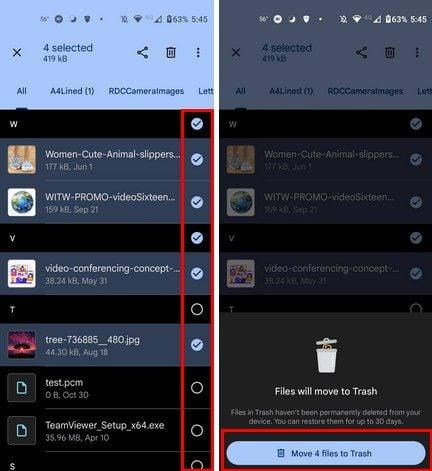
Когато завършите изтеглянето на изображение, обикновено получавате известие с опция да отворите файла веднага.

Като използвате файлов мениджър като Google Files, можете да избегнете проблемите с намирането на изтеглените файлове. Ако сте имали затруднения с изтеглянията, споделете своите преживявания в коментарите по-долу и не забравяйте да споделите тази статия с вашите приятели в социалните медии!
След като руутнете телефона си с Android, имате пълен достъп до системата и можете да стартирате много видове приложения, които изискват root достъп.
Бутоните на вашия телефон с Android не са само за регулиране на силата на звука или събуждане на екрана. С няколко прости настройки те могат да се превърнат в преки пътища за бързо заснемане на снимки, прескачане на песни, стартиране на приложения или дори активиране на функции за спешни случаи.
Ако сте забравили лаптопа си на работа и имате спешен доклад, който да изпратите на шефа си, какво трябва да направите? Да използвате смартфона си. Още по-сложно е да превърнете телефона си в компютър, за да вършите много задачи едновременно по-лесно.
Android 16 има джаджи за заключен екран, с които можете да променяте заключения екран по ваш избор, което го прави много по-полезен.
Режимът „Картина в картината“ на Android ще ви помогне да свиете видеото и да го гледате в режим „картина в картината“, гледайки видеото в друг интерфейс, за да можете да правите други неща.
Редактирането на видеоклипове на Android ще стане лесно благодарение на най-добрите приложения и софтуер за редактиране на видео, които изброяваме в тази статия. Уверете се, че ще имате красиви, вълшебни и стилни снимки, които да споделяте с приятели във Facebook или Instagram.
Android Debug Bridge (ADB) е мощен и универсален инструмент, който ви позволява да правите много неща, като например намиране на лог файлове, инсталиране и деинсталиране на приложения, прехвърляне на файлове, root и флаш персонализирани ROM-ове, както и създаване на резервни копия на устройства.
С приложения с автоматично щракване. Няма да се налага да правите много, когато играете игри, използвате приложения или задачи, налични на устройството.
Въпреки че няма магическо решение, малки промени в начина, по който зареждате, използвате и съхранявате устройството си, могат да окажат голямо влияние върху забавянето на износването на батерията.
Телефонът, който много хора обичат в момента, е OnePlus 13, защото освен превъзходен хардуер, той притежава и функция, която съществува от десетилетия: инфрачервеният сензор (IR Blaster).









Владимир -
Имам един въпрос - какво да правя, ако изтеглянето не е успешно? Има ли решение?
Калоян -
Много интересна статия! Винаги съм се чудел къде отиват всички тези изтегляния
Тодор -
Здравейте, страхотна информация! Напоследък имам затруднения с приложенията и не знам как да ги намеря. Тази статия много ми помогна
Димитър K. -
Статьята е супер! Явно много хора имат проблеми с изтеглянията на Android. Споделете опит, ако имате нещо полезно
Силвия 92 -
Страхотен пост! Отдавна търсех информация по този въпрос и най-накрая я намерих. Продължавайте в същия дух!
Ралица -
Тази статия ми спаси живота! Ходих да търся приложенията си с часове. Не мога да повярвам, че е толкова лесно
Аня -
Браво! Невероятно полезна информация за всички потребители на Android. Заслужава си да бъде споделена
Георги -
Благодаря за статията! Никога не знаех как да намеря изтеглянията си на Android, но сега е толкова лесно!
Богдан -
Ха-ха, невероятно! Току-що открих няколко забравени приложения. Страхотно е
Ива -
О, благодаря за това! Не можех да намеря изтеглянията на телефона си, но след вашите съвети вече всичко е на мястото си.
Милена -
Страхотно обяснение за свалянето на файлове! Наистина ми помогна, благодаря
Петър П. -
Чудесно обяснение! Никога не съм се замислял, че изтеглянията могат да се намират на различни места. Благодаря, че споделихте!
Николай -
Имате ли съвет как да организирам изтеглянията си? Има толкова много, че не знам откъде да започна
Лиляна -
Ако имам проблеми с изтеглянията, как мога да ги възстановя? Имам важни файлове, които изгубих
Мариела -
Да, наистина полезно! Един приятел ми каза, че е имал проблеми с изтеглянията си, но сега вече знам как да помогна